Pasos para integrar Google Maps en tu sitio web
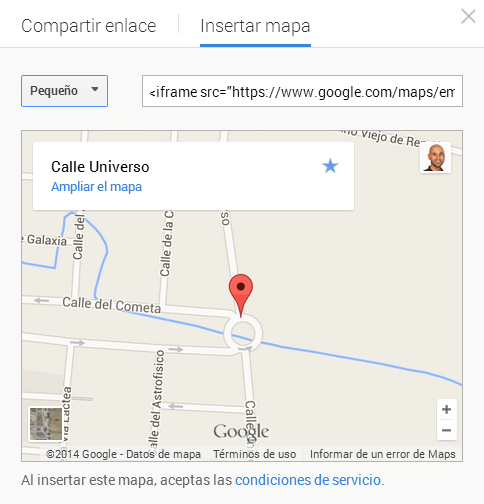
Pasos para integrar Google Maps en tu sitio web
¿Alguna vez has querido agregar un mapa interactivo a tu sitio web para mostrar la ubicación de tu negocio, un evento o simplemente para mejorar la experiencia del usuario? Integrar Google Maps es una solución práctica y poderosa que puede darle un toque profesional a tu página. En este artículo, te guiaremos de manera sencilla y amigable a través de los pasos necesarios para lograrlo, desde obtener una clave API hasta personalizar el mapa según tus necesidades. No importa si eres un desarrollador experimentado o un principiante en programación, este tutorial está diseñado para que cualquier persona pueda implementar esta funcionalidad con éxito. ¡Prepárate para aprender cómo conectar tu sitio con una de las herramientas más útiles de Google y sorprender a tus visitantes con mapas dinámicos!
Primeros pasos para la integración
Antes de sumergirnos en el código, es fundamental preparar el terreno para integrar Google Maps en tu sitio web. Esta etapa inicial incluye todo lo necesario para asegurarte de que tu proyecto esté listo y cumpla con los requisitos básicos de Google. Desde crear una cuenta hasta configurar las credenciales adecuadas, estos pasos son esenciales para evitar problemas más adelante. Vamos a desglosarlo en partes claras y manejables para que no te pierdas en el proceso.
Obtener una clave API de Google Maps
El primer paso para integrar Google Maps es obtener una clave API de la plataforma Google Cloud. Para ello, debes registrarte en la consola de Google Cloud, crear un proyecto y habilitar la API de Maps JavaScript. Una vez hecho esto, genera tu clave API, que actuará como un identificador único para tu sitio web. Esta clave es esencial, ya que sin ella no podrás acceder a los servicios de Google Maps. Recuerda que Google ofrece un crédito gratuito mensual, pero si superas los límites, podrías incurrir en costos, así que configura un método de pago para evitar interrupciones.
Configurar tu entorno de desarrollo
Antes de escribir cualquier código, asegúrate de tener un entorno de desarrollo listo. Necesitarás un editor de texto como Visual Studio Code y un archivo HTML básico donde trabajarás. También es útil tener un servidor local (como XAMPP o el integrado en muchos editores) para probar tu sitio antes de publicarlo. Asegúrate de incluir la referencia a la API de Google Maps en tu archivo HTML usando la clave API que obtuviste. Este paso es crucial para verificar que todo esté conectado correctamente y que no haya errores de configuración desde el inicio.
Cómo agregar animaciones con CSS y JavaScriptImplementación del código para Google Maps
Ahora que tienes todo configurado, es momento de pasar a la acción y escribir el código necesario para mostrar un mapa en tu sitio web. Esta sección se centra en los aspectos técnicos de la integración, utilizando HTML, CSS y JavaScript. No te preocupes si no eres un experto en programación; te explicaremos cada parte de manera sencilla para que puedas seguir el proceso sin complicaciones y lograr un resultado funcional.
Agregar el mapa básico con JavaScript
Para mostrar un mapa básico, primero inserta un elemento <div> en tu HTML con un ID específico, como "map", que servirá como contenedor del mapa. Luego, en un script de JavaScript, utiliza la función google.maps.Map para inicializar el mapa. Define las coordenadas (latitud y longitud) del lugar que deseas mostrar y ajusta el nivel de zoom. Asegúrate de cargar la API de Google Maps en tu archivo HTML con un enlace como <script src="https://maps.googleapis.com/maps/api/js?key=TU_CLAVE_API"></script>. Con estas líneas de código, ya tendrás un mapa funcional en tu página web.
Personalizar el estilo y los controles del mapa
Google Maps permite personalizar la apariencia y funcionalidad del mapa para que se adapte al diseño de tu sitio. Puedes cambiar el tipo de mapa (satélite, terreno o híbrido) mediante la propiedad mapTypeId y ajustar los controles como el zoom o la barra de navegación con opciones como zoomControl o streetViewControl. Si quieres un diseño más visual, utiliza la API de estilos para modificar colores y elementos del mapa. Esta personalización no solo mejora la experiencia del usuario, sino que también hace que tu sitio se vea más profesional y alineado con tu marca.
Funcionalidades avanzadas y solución de problemas
Una vez que tienes un mapa básico funcionando, puedes llevar tu integración al siguiente nivel con funcionalidades avanzadas que enriquezcan la interacción de los usuarios. Además, es importante saber cómo abordar problemas comunes que pueden surgir durante el proceso. En esta sección, exploraremos cómo agregar marcadores y solucionar errores típicos, asegurándonos de que tu implementación de Google Maps sea robusta y efectiva para cualquier proyecto de programación.
Qué es Tailwind CSS y cómo usarlo para tu diseño webAgregar marcadores y eventos interactivos
Los marcadores son una excelente manera de destacar ubicaciones específicas en tu mapa. Usando google.maps.Marker, puedes colocar pines en coordenadas específicas y personalizarlos con íconos o información adicional mediante ventanas emergentes (InfoWindow). También puedes agregar eventos como clics para que, al interactuar con un marcador, se muestre información relevante, como una dirección o un enlace. Esta funcionalidad es ideal para sitios de negocios o eventos, ya que permite a los usuarios obtener detalles útiles directamente desde el mapa, mejorando la usabilidad y la experiencia general.
Resolver errores comunes de integración
Es normal encontrar obstáculos al integrar Google Maps, pero la mayoría tienen soluciones simples. Si el mapa no se carga, verifica que tu clave API sea correcta y que no haya restricciones de dominio en la consola de Google Cloud. Otro error común es olvidar cargar la API antes de ejecutar el script; asegúrate de que el enlace a la API esté antes de tu código JavaScript. También revisa la consola del navegador para identificar mensajes de error específicos, como "API key not valid". Con un poco de paciencia y atención al detalle, podrás solucionar estos problemas y garantizar que tu mapa funcione correctamente.
Integrar Google Maps en tu sitio web es una tarea que combina creatividad y habilidades técnicas, pero con los pasos adecuados, cualquiera puede lograrlo. Desde obtener tu clave API hasta personalizar el mapa y agregar funcionalidades avanzadas como marcadores, este proceso no solo mejora la funcionalidad de tu página, sino que también ofrece una experiencia más interactiva a tus usuarios. Recuerda que la práctica hace al maestro: experimenta con diferentes estilos y opciones para encontrar lo que mejor se adapte a tu proyecto. Si sigues los consejos de este artículo, estarás un paso más cerca de tener un sitio web dinámico y profesional. ¡Empieza a integrar Google Maps hoy mismo!
Cómo hacer pruebas A/B en tu sitio para mejorar resultadosSi quieres conocer otros artículos parecidos a Pasos para integrar Google Maps en tu sitio web puedes visitar la categoría Desarrollo Web.

Entradas Relacionadas